excel如何实现两列的数据比较的箭头条件格式
来源:网络收集 点击: 时间:2024-02-24【导读】:
Excel是我们常常会使用的办公软件之一,它的主要功能是帮助我们制作表格,但是有不少用户反映说不知道excel如何实现两列的数据比较的箭头条件格式,那么遇到这个问题该怎么办呢,如果你不知道的话,那就赶紧看看小编整理的解决方法吧!方法/步骤1/7分步阅读 2/7
2/7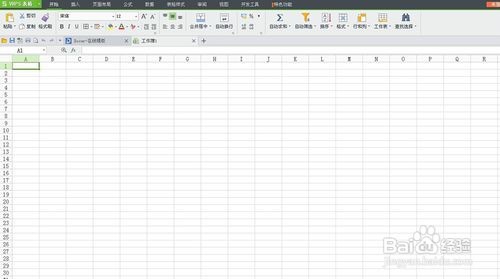 3/7
3/7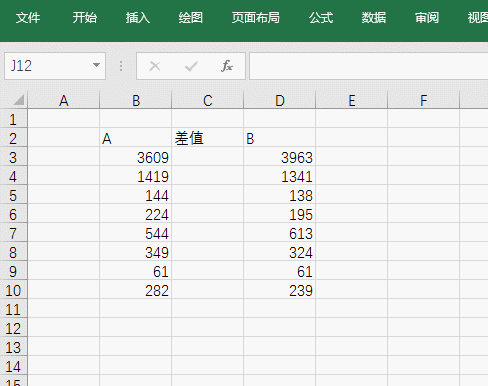 4/7
4/7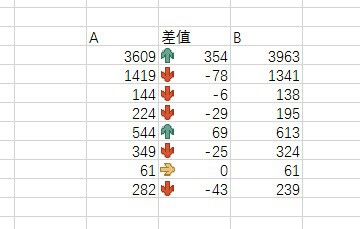 6/7
6/7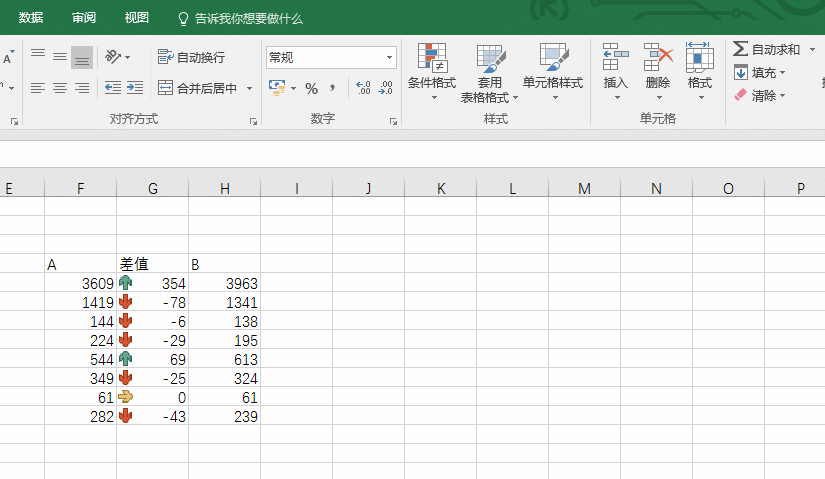 7/7
7/7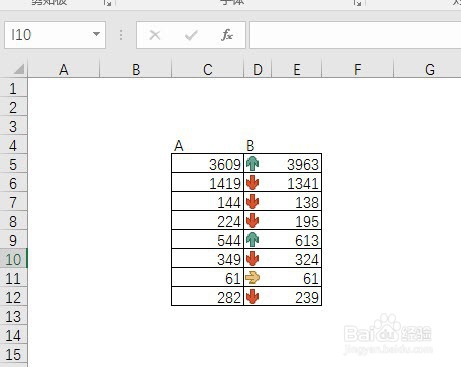 注意事项
注意事项
首先启动桌面上的excel
 2/7
2/7打开文档
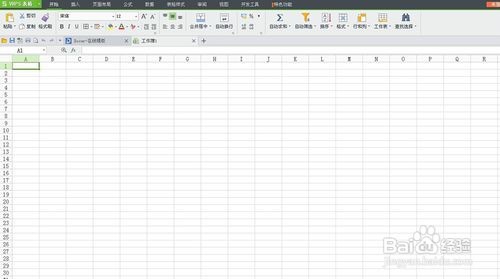 3/7
3/7对AB前后两列数据做一个差值的辅助列。注意用后列B的数据减去前列A的数据。
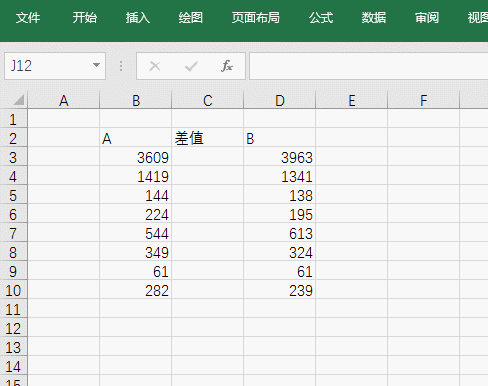 4/7
4/7接着利用条件格式对辅助列进行条件格式箭头的设置。
使用图标条件格式设置,设置思路很简单,大于0的数字用向上的箭头。等于0的数字使用向右的箭头,小于0的数字用向下的箭头。
5/7检查一下,是不是设置成功了,接下来把差值里面的数字隐藏掉。注意不是把数字设置成白色啊。
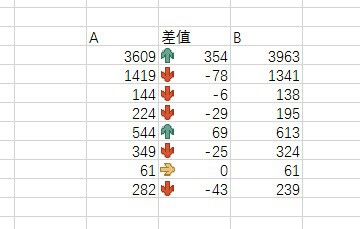 6/7
6/7隐藏的方法如下:
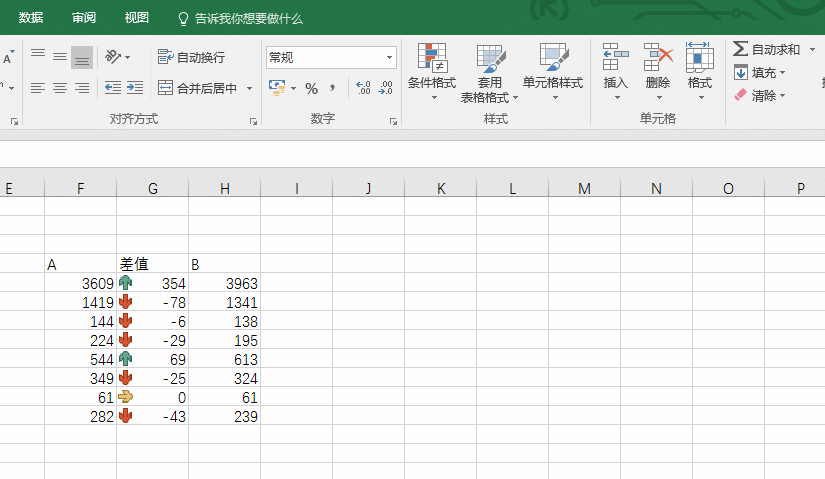 7/7
7/7最后把网格线去掉,然后设置好单元格边框线,就可以表达出箭头效果。
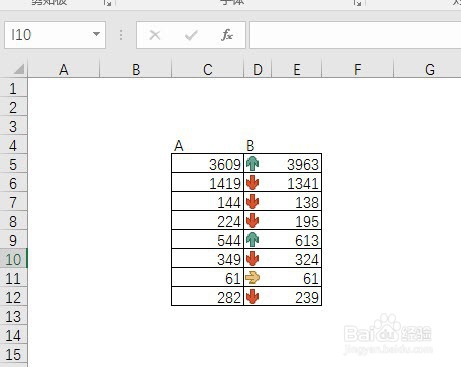 注意事项
注意事项注意保护自己的个人隐私 。
原创经验,创作不易,请勿抄袭!希望其他作者遵守底线,不要抄袭。
如果大家还有什么不明白的地方,可以追加问我哦!
版权声明:
1、本文系转载,版权归原作者所有,旨在传递信息,不代表看本站的观点和立场。
2、本站仅提供信息发布平台,不承担相关法律责任。
3、若侵犯您的版权或隐私,请联系本站管理员删除。
4、文章链接:http://www.1haoku.cn/art_141994.html
上一篇:2018工作完成情况用什么图表做好?
下一篇:ANSYS教程:ANSYS动力学分析
 订阅
订阅